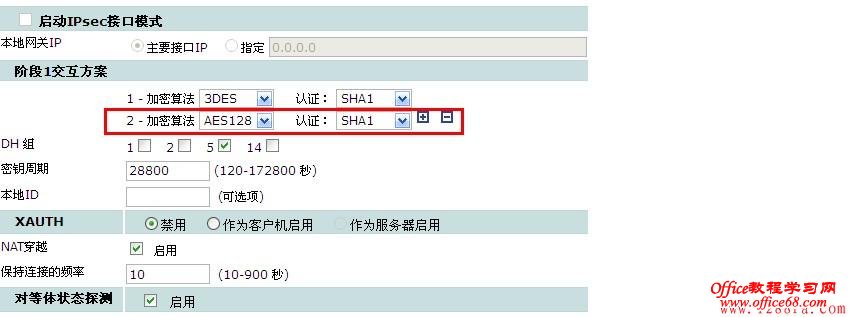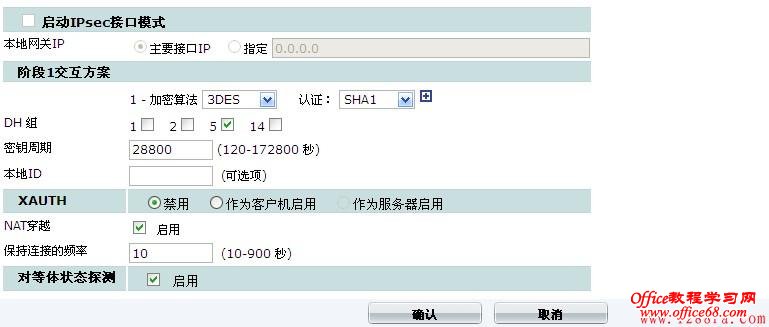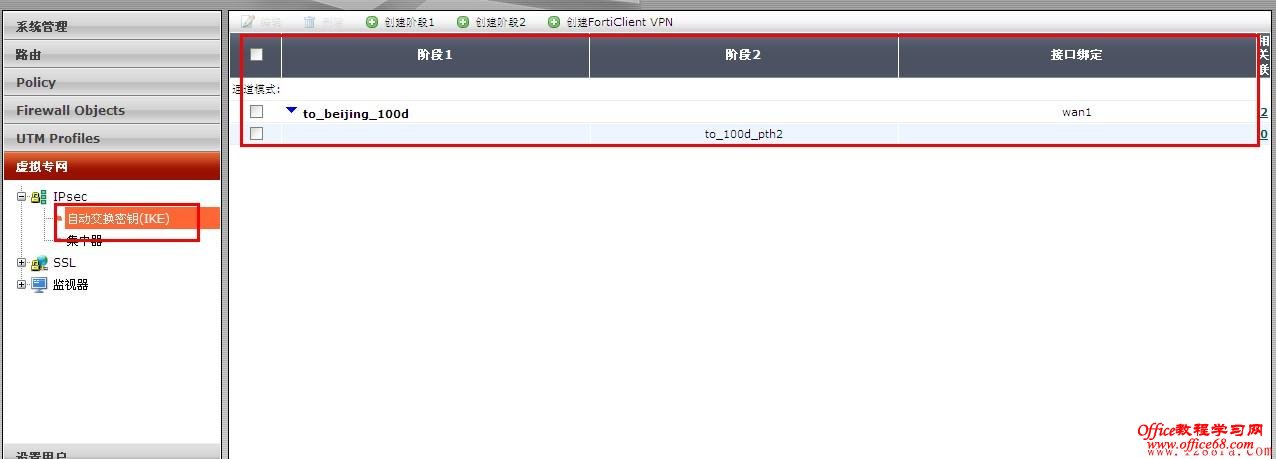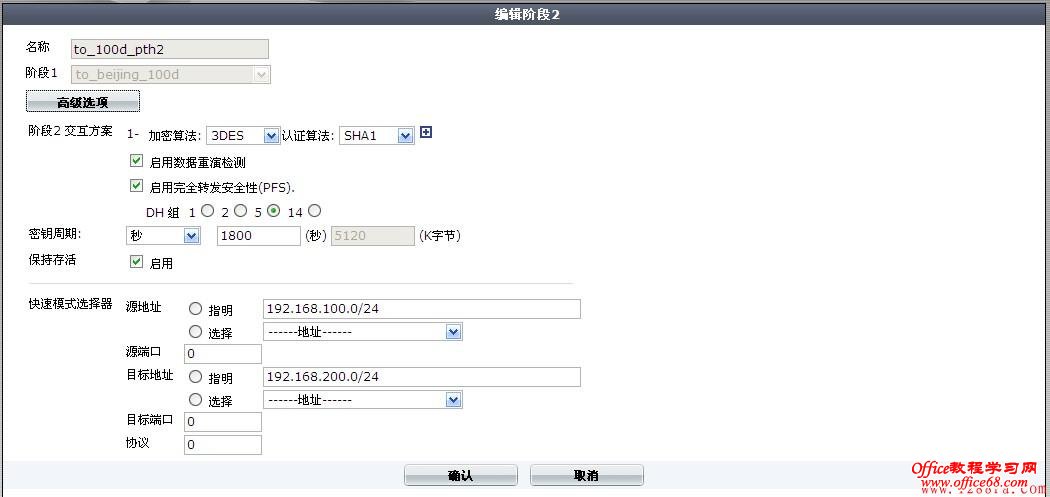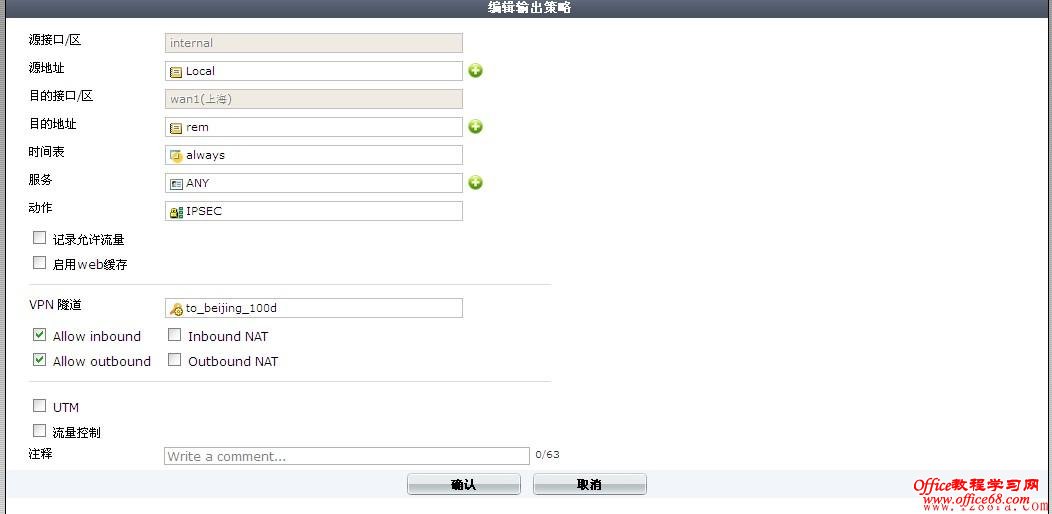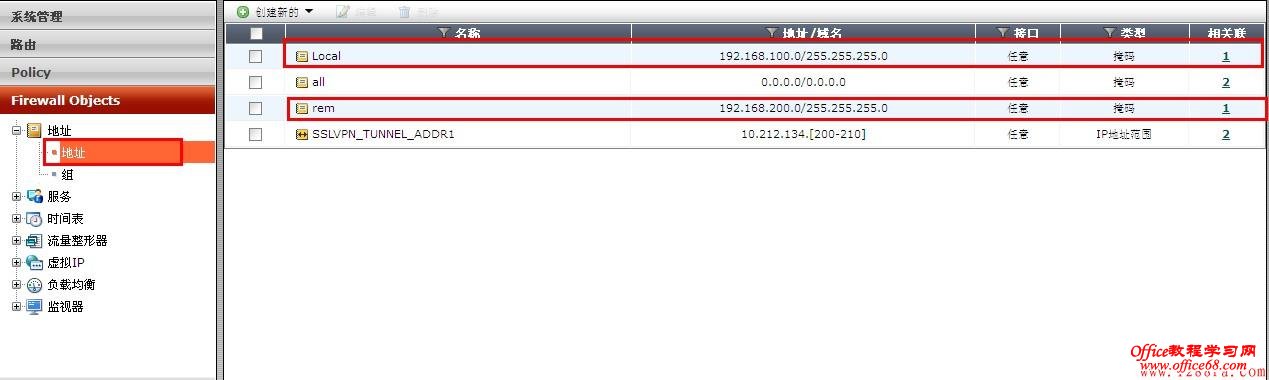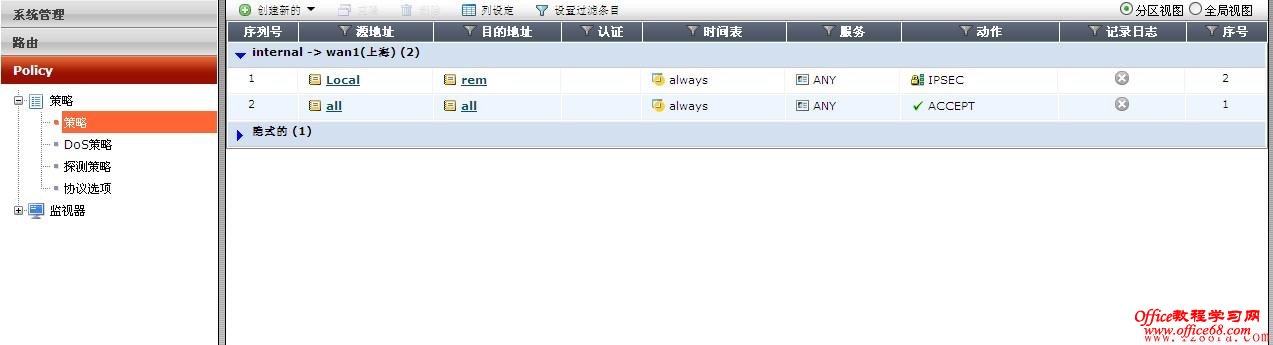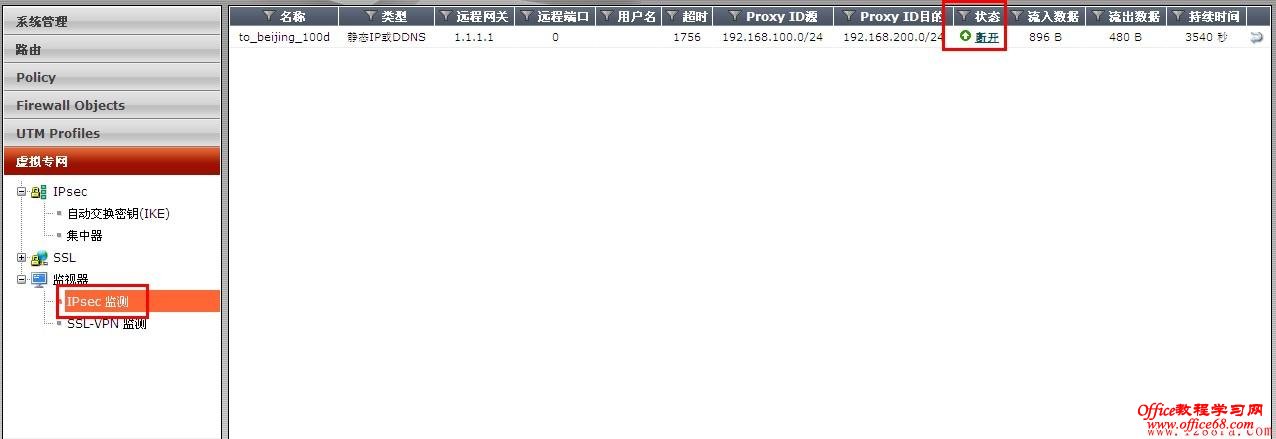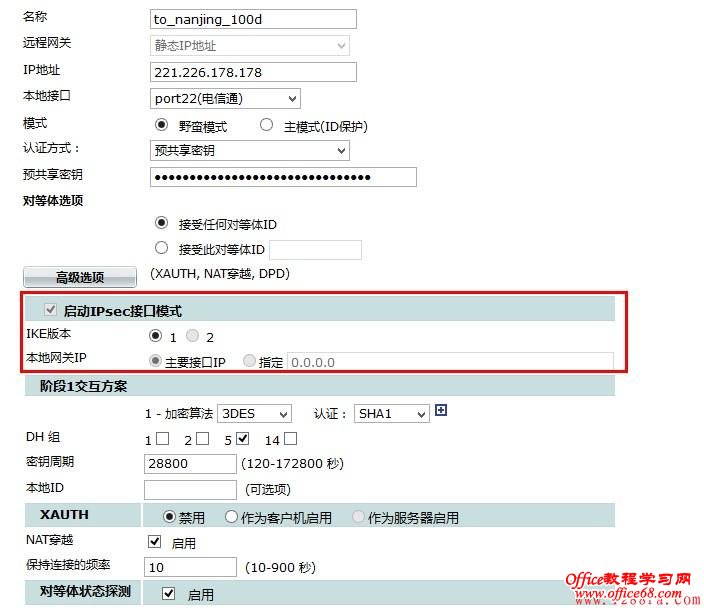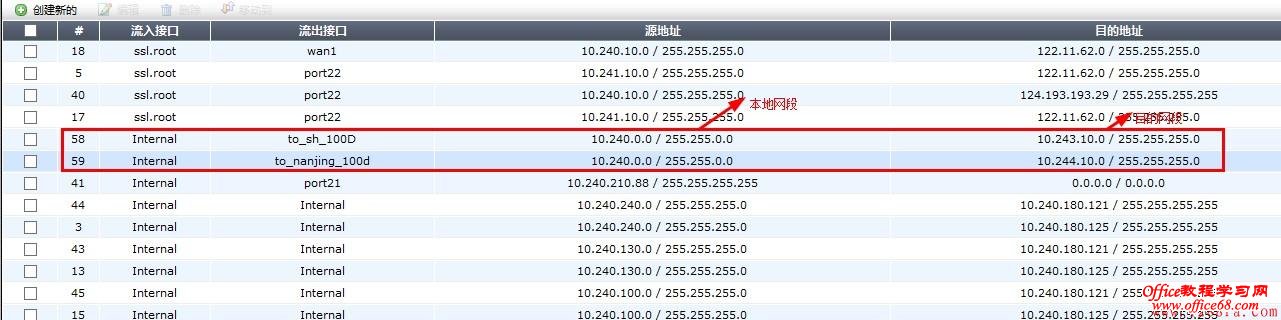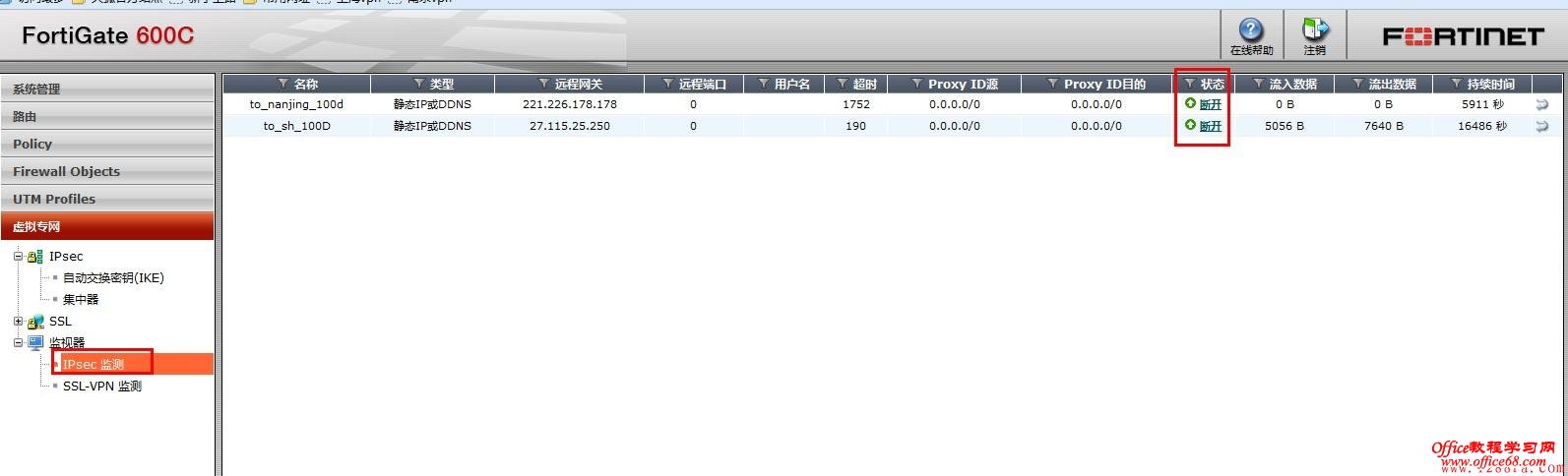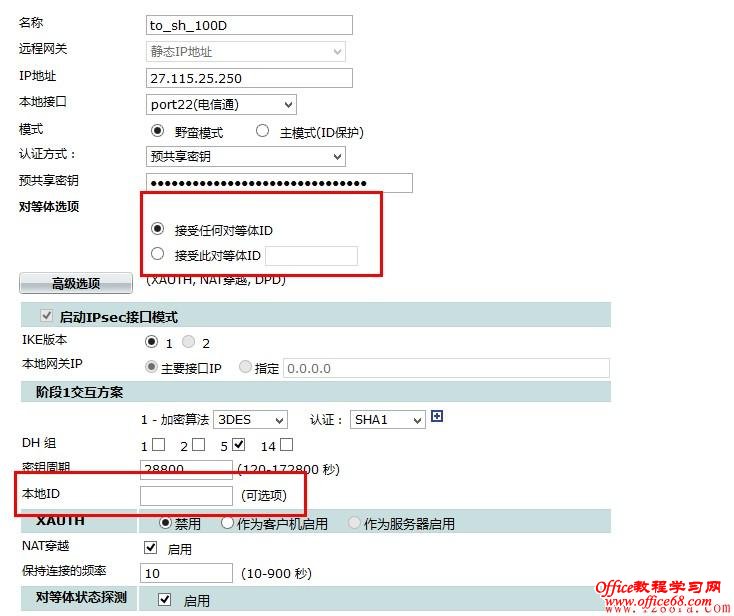|
默认加密算法有两个,本例中有默认即可,去掉一个即可。如下图
配置成功如图
最后点确认即可,第一阶段就创建完毕。 点完确认后如下图
再点击创建阶段2
,在名称片启一个好记的名称,在阶段1处选择刚才创建的阶段1,在保持存活后面的启用的钩一定要选择上,在源地址指明后面写入本地的内网网段,在目标地址写入对方的内网网段,如192.18,200.0/24。在另一端配置跟本例的相反配置即可。
四、配置策略 点击左侧的Policy下的策略下面的策略,再点击右上边的创建新的如下图
在源接口/区选择internal(内部接口),源地址写入本地的IP段,如下图已事先定义好
,在目的接口处选择上网配置的接口,本例中的wan1,在目的地址处写入分公司的地址段,,在服务处选择ANY,在动作处选择IPSEC,在VPN隧道处选择刚才创建的阶段1,最后点确认即可。配置成功如下图
五、测试 最后点击虚拟专网下的监视器下的IPsec 监测,右边弹出如下图
点击图中的状态处的启用,如果状态由启用变成断开状态,表明配置成功。 第二种连接方式就是接口连接方式(也叫路由方式,这样做的好处是可以灵活配置需要访问的策略,也适用于如北京总部有些敏感的资源需要源IP限制,就是公司的出口IP访问,这样的话就只能选择路由模式了。通道模式就不适用了) 配置方法: 1、 创建阶段1和通道模式类似,唯一不同事的是在建立路由模式时要选择在高级选项里选择启动ipsec接口模式,下面都是默认就行了,如下图
2、 创建阶段2同通道模式 3、 建立静态路由,如下图 如果之前做过策略路由的话,还要在策略路由里加入如下图的语句
最后在加两条策略如下图
再在
如上图看下状态,如果不是断开状态的话,点击启用变为断开状态,表示配置正常。这时两边应该就是通了。 4 注:如果分部是拨号上网的话,注意两点,第一点就是在建立第一阶段时要选择接受些对等体ID和在阶段1交互方案中的本地ID处输入hangzhou本列是。如下图 图中标红片为在分部连接北京总部时在本地ID处写入hangzhou,在北京建立阶段1时在接受些对等体ID处写入hangzhou即可。这样做两端才会通,否则有可能不通的。 第二点注意的是在创建阶段2时的快速模式选择器那一栏,源地址和目标地址一定要指明网段,要不然也会造成不通的。通道模式是不需要的。只有分部是拨号连接到总部时才会需要这两步,这两步需要注意的。 |